exescope是一款功能强大的程序资源编辑工具,它能将英文版的软件改成汉化版,对于一些看不懂的国外软件非常好用。但是exescope怎么用很多人还不是很清楚,接下来就来看看详细的使用教程吧!exescope使用教程1、打开exescope,点击左上角的文件,在弹出的选项中点击【打开】,选择您要打开的文件。

2、打开软件后,您可以看到很多控件。

3、可以直接用输入数据的方式修改每个控件的大小、位置、内容,也可以直接点击上面的对话框编辑器,直接拖动程序界面上的控件。调整好控件后点击【保存】就可以了。
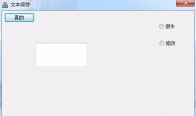
【使用方法】打开按钮:打开可执行文件(*.EXE)。输入按钮:导入图片(编辑时使用)。输出按钮:导出编辑对象(编辑前使用)。保存更新按钮:保存文件编辑。选择字体按钮:更改字体(编辑时使用)。二进制按钮:切换到二进制状态。对话框编辑器按钮:编辑对话框。测试显示按钮:预览编辑效果。开始记录按钮:记录编辑资源的日志文件,以便重复使用。
如何在 PHP 中获取工具栏下方两个白色区域的尺寸?当使用 HTML 和 CSS 创建网页时,工具栏下方经常会出现两个白色区域。这可能是由于浏览器设置或网页设计造成的。php小编子墨将为您详细介绍如何获取这两个区域的尺寸,帮助您优化和设计。继续阅读以了解如何精确获取这些区域的尺寸。
免责声明:本站为个人博客,博客所发布的一切修改补丁、注册机和注册信息及软件的文章仅限用于学习和研究目的;不得将上述内容用于商业或者非法用途,否则,一切后果请用户自负。本站信息来自网络,版权争议与本站无关,您必须在下载后的24个小时之内,从您的电脑中彻底删除上述内容。
访问和下载本站内容,说明您已同意上述条款。本站为非盈利性站点,VIP功能仅仅作为用户喜欢本站捐赠打赏功能,本站不贩卖软件,所有内容不作为商业行为。
